
100%無料
MP3変換全体の料金を支払う必要はありません。サインアップなし。広告なし。

バッチ変換
最大ファイルサイズの制限はありません。無制限のファイルをMP3に変換できます。

複数のフォーマット
オーディオをMP3、AAC、M4A、AC3、FLAC、WMA、WAV、およびその他の形式に無料で変換します。

高品質
AnyRecは、オンラインMP3変換後も元の品質を維持するのに役立ちます。


AnyRec Video Converterを使用すると、ユーザーは1000以上の形式をMP3との間で高品質に変換できます。また、MP3トリマー、MP3コンバイナー、 MP3を大きくする, MP3コンプレッサー、など。下の[無料ダウンロード]ボタンをクリックして、今すぐお試しください。
100%クリーン&セーフ
すべての形式をオンラインでMP3に変換できますか?
いいえ。AnyRec無料MP3コンバーターは、MP4、MOV、MKV、FLV、AVI、WMV、WebM、VOB、MPG、YouTube、Facebook、WAV、WMA、AC3、AIFF、MKA、M4A、M4B、 M4Rなど。あなたはできる フルバージョンにアップグレードする より多くのサポートを探求する。
ビデオとオーディオをMP3に変換する方法は?
AnyRecオンラインMP3コンバーターを実行します。クリック 変換するファイルを追加する。ランチャーをすばやくインストールします。ビデオまたはオーディオをメインインターフェイスにインポートします。 MP3がデフォルトの出力形式です。クリック 変換 オンラインMP3変換を完了します。
Windows 10/11でMP3ファイルを編集するにはどうすればよいですか?
無料ダウンロード MP3エディタソフトウェア。 MP3オーディオファイルを追加します。編集アイコンをクリックします。ここでは、MP3ファイルをトリミングしてマージできます。または、ツールボックスに移動して、MP3メタデータの編集、オーディオ設定の調整などを行うことができます。
MP3ファイルが再生されないのはなぜですか?
破損したMP3ファイルは再生できません。さらに、MP3プレーヤーがクラッシュまたはフリーズしていないかどうかを確認する必要があります。特定のMP3ファイルの問題を再生しないことに関しては、問題を回避するためにMP3ファイルを変換するためにMP3修復ツールを使用することができます。
無料のMP3ファイルはどこで入手できますか?
SoundCloud、Bensound、Pixabay、MixikitなどからロイヤリティフリーのMP3音楽を入手できます。さらに、あなたは使用することができます MP3Paw、MP3Skull、およびその他の同様のサイトを無料でダウンロードできます。
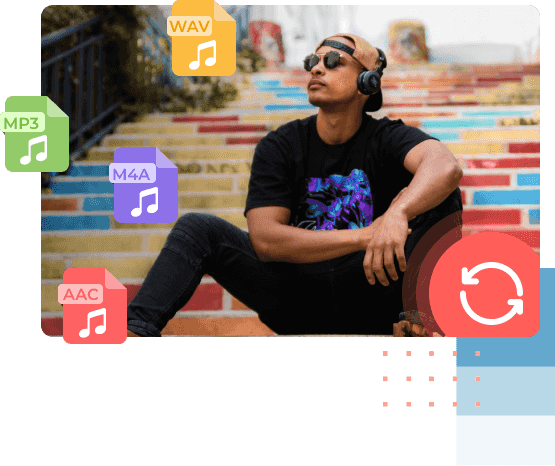
AnyRecを使用して、WindowsおよびMacでビデオとオーディオを任意の形式に変換します。
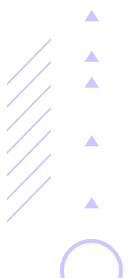
MP3オーディオファイルをオンラインで無料ですばやく変換できます。
今すぐMP3に変換